这得看待在什么职场中。如果是设计师、多媒体工作者,那么一个多功能控制台就可以极大地提升工作效率。

我常用得最多的是tourbox控制器,通过加载模板和DIY设定来简化操作,提升工作效率。如Premiere Pro、Lightroom classic、Photoshop等各种软件的调色,剪辑,编辑都能用上。


不过tourbox终归是全按键布局,需要记下所有按键的设定才能更好地操作,但自从我用上了Stream Deck+控制台就不同了。

比如在Photoshop中,当我们需要调出笔刷时最快的方式是「B」键,然后再通「【】」来调节笔刷大小。而在Stream Deck+控制台中,我只需按下上方的LCD按键就能开启笔刷模式,当要调节笔刷大小或者硬度时就转动下方的旋钮。

有了LCD屏幕键的指引后,各种工具的调用会变得更直观,也不用记下按键所对应的工具,操作也变得相当简单。

同时,Stream Deck+控制台的长条触摸屏,也能在配置中添加相应功能。如有多个页面,可通过左右滑动屏幕来完成翻页操作,有种TouchBar的味道。
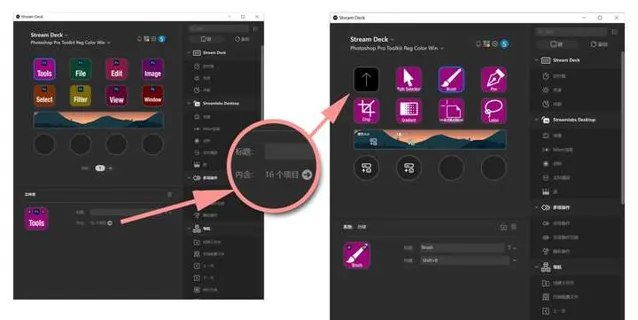
或许你要说Photoshop的操作这么多,才8个LCD按键怎么够用呢?这点完全不必担心,我们只需将Stream Deck+按键设置成嵌套文件夹,按一下才进入到下级功能菜单中即可。而且在嵌套设置后,底部旋钮的设置也是每层独立的。理论上在多层嵌套后,几乎能完整覆盖软件的所有操作。
此外,也可以直接用触摸屏翻页,虽然物理按键只有8个,但触摸屏可以延伸出十几页的使用空间。

在使用Premiere Pro进行剪辑时,会频繁用到放大与缩小时间轴。换到Stream Deck+控制台时,我转动旋钮就能调节时间轴,远比鼠标操作顺手,细节帧的调节精确度也比滚轮要高,比键盘更舒服。

我还将一些播放控制、编辑等功能都放在Stream Deck+按键上。按一下就可以预览播放,打开音频声道,效果控件窗口切换、入点出点等等。将常用功能都放进来,可以极大地节省剪辑时间。
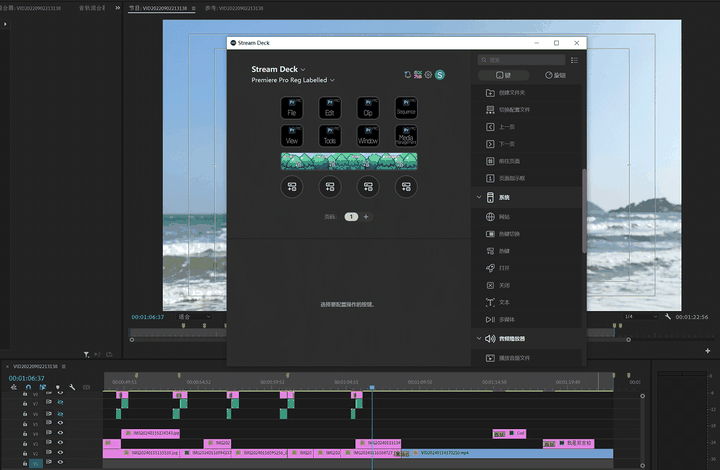
Stream Deck+控制台除了能替代快捷键以外,在「压缩」重复化操作上也有着巨大的优势。例如在剪辑时,需要将速度加快到200%,那么设个多项操作,然后只需在Stream Deck+上按一下就能完成编辑。假如运用上「SuperMacro」插件,后续即便是更复杂的操作,也不在话下。

值得注意的是,Stream Deck+控制台是直接通过驱动和软件的底层API接口进行通信,并不是简单的快捷按键那么简单。也正是如此,在使用Stream Deck+时不会有热键冲突问题。
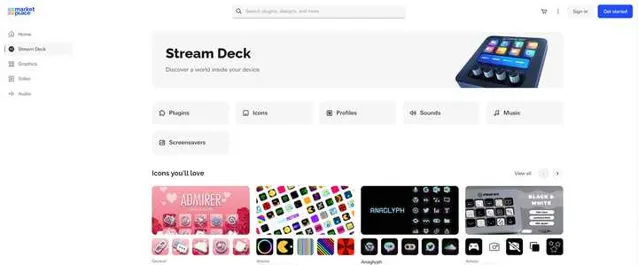
如果不想自己去配置Stream Deck+,或者找不到灵感怎么办呢?在Stream Deck的官方商店中包含着大量的图标、插件、模板、音频和视频下载。内容包含了视频创作、灯光控制、直播、办公等方方面面,资源非常丰富。不想花太多时间配置的话,可以和我一样直接下载现成的模板,后面只需再微调一下就能适应工作要求。
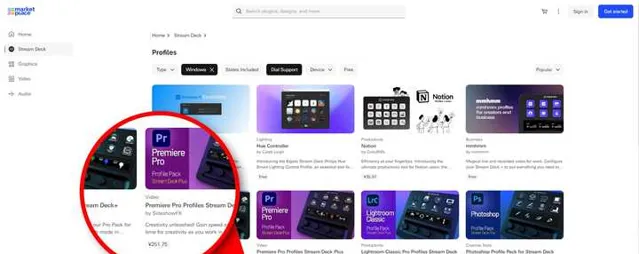
不过商店中的配置文件也并不是完全免费,如我常用的Premiere Pro、Lightroom、 After Effects都是需要付费。如对我的配置有想法,可以在评论区留言,我共享出来。
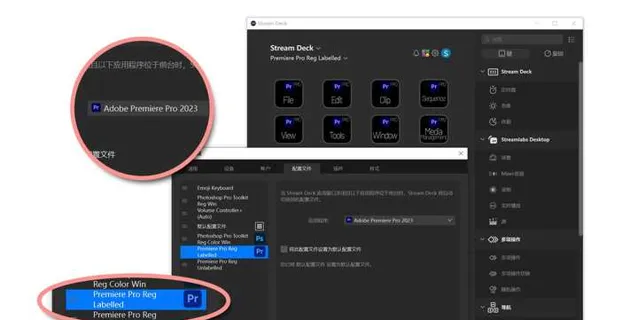

此外,每个配置都可关联应用程序。只要目标应用位于前台时,Stream Deck+控制台就会自动切换配置文件。例如我现在只要打开Premiere Pro,Stream Deck+控制台显示的就是专属布局,关闭后又回到默认界面。

Stream Deck+也并不是专业人士的专属控制台。日常使用时,我们也可以将常用程序放至Stream Deck+按键上,让电脑桌面变得更简洁,打开程序也有了一种仪式感。
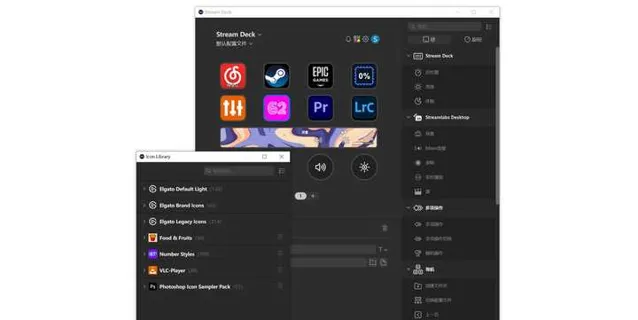
再通过将系统音量调节、切换窗口、将窗口最大化等操作「嵌入」到旋钮上。配上喜爱的图标,底色和名称,客制化控制器。

Stream Deck+控制台是否好用,完全要看你的脑洞有多大。我现在已将「网易云音乐」加入其上,切换歌曲、打开歌词、调节音量都很方便。
还有将所有Adobe软件都整合到LCD屏幕上,把Stream、EPIC、NVIDIA Broadcast直播这些也都打包。后面一键就可以同步打开,游戏直播变得更便捷。

虽然Stream Deck+在商品页面写的是智能导播台,可实际的应用场景要远大于此。真心推荐各位视频创作者、设计师、潮玩爱好者都入手一台,它绝对是桌面上的创作神器。
喜欢内容的请关注我,你们的关注是我更新的最大动力。我是尼古拉斯lalala,为您带来更多有趣的物件。










